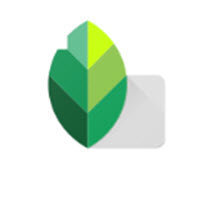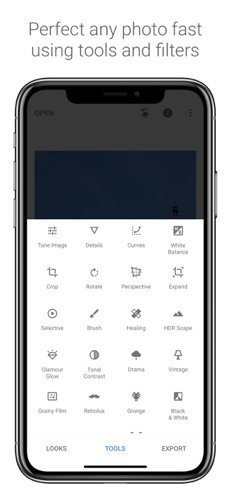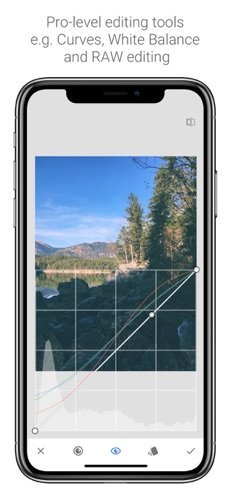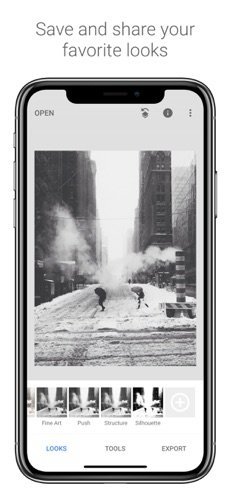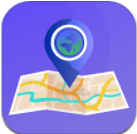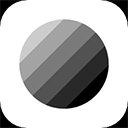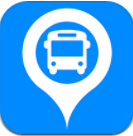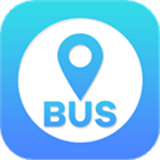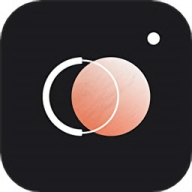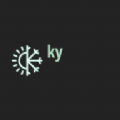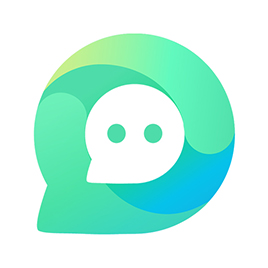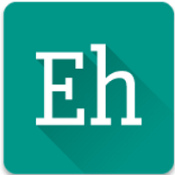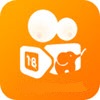- 软件详情
- 软件截图
- 热门软件
软件详情
snapseed官方版app为用户们准备的专业修图工具,非常好用简单,里面的修图工具齐全,直接将图片或者是视频上传到本地后就可以开始编辑,不需要ps也可以轻松修改出漂亮的图片,而且有详细的教程可以学习,新手也不用担心,里面的素材很丰富,发挥自己的想象力和创造力,编辑出好看的图片,是大家必备的修图神器,需要修图工具的伙伴们欢迎点击下载使用snapseed官方版。
小编点评
snapseed官方版可以让你的照片变得非常专业好看,编辑工具齐全,大家可以免费的使用,而且滤镜以及各种特效等等比较好用强大,在手机里面就能编辑出好看的图片或者是视频。
snapseed官方版app特色
1、非常好用的一款手机在线编辑美化照片的工具,里面的功能很强大专业;
2、有很多工具,而且都是免费的,大家可以将图片轻松编辑成自己想要的效果,很多滤镜特效可以使用;
3、新手朋友们也不用担心,因为有详细的教程让大家可以学习,编辑美化后的照片就可以直接分享,满足大家编辑图片的需求。
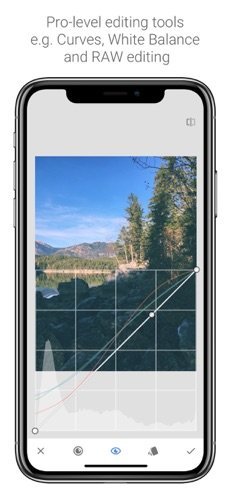
snapseed官方版app简介
Snapseed软件是由Google开发的一款全面而专业的照片编辑工具。有时候照片构图有问题,但是通过裁切、旋转照片的方式修图,又会让照片变小,被迫要删掉边缘可能自己也很喜欢的景物。那么这时候你应该试试看Snapseed中的变形工具,进入变形处理中,我们可以用垂直、水平、旋转等方式来调整照片的3D立体视角,例如原本直视的摄影,改成由上往下拍摄的角度。当调整照片视角后,Snapseed官方正版的变形工具不会去裁切照片,而是会分析照片边缘内容,自动生成新的延伸边缘,补足变形后的空白处。于是这样一来,我们可以随意改变照片的透视角度,但是却不会损失边缘内容,甚至还产生更大的新画面。Snapseed内置多种样式,包括肖像、光滑、流行、强调、褪色、清晨、明亮、艺术、突出、结构及剪影等。并可以保存个人样式方便日后使用。Snapseed有多种图片处理工具,包括调整图片(亮度、对比度、高光、色调等)、突出细节、曲线、白平衡、剪裁、旋转、视角、展开、局部、画笔、修复及HDR景观等。有喜欢的朋友赶紧来下载吧。

snapseed官方版app亮点
== 工具、滤镜和面孔 ==
• RAW 显影 – 可打开和微调 RAW DNG 文件;将文件无损保存或导出为 JPG
• 调整图片 – 自动调整曝光和颜色,或通过精确控制手动调整
• 突出细节 – 突显图片的表面结构
• 剪裁 – 将图片剪裁为标准尺寸或根据需要自由裁剪
• 旋转 – 将图片旋转 90°,或根据水平线将倾斜的图片校正
• 透视 – 校正倾斜的线条并使水平线或建筑物更具几何之美
• 白平衡 - 调整颜色让图片看起来更自然
• 画笔 - 局部调整曝光、饱和度、亮度或色温
• 局部调整 - 知名的“控制点”技术:在图片上最多设置 8 个点,然后指定美化效果,接下来的工作交给算法即可
• 修复 - 移除集体照中的不速之客
• 晕影 - 在图片的角落添加柔和的阴影,营造出类似用大光圈拍摄的美丽效果
• 文字 - 添加艺术化或纯文本样式的文字
• 曲线 - 精确控制照片中的亮度等级
• 展开 - 增加画布尺寸,并以智能方式利用图片内容填充新空间
• 镜头模糊 - 为图片添加焦外成像效果(背景柔化),使其更加美观,适合人像摄影
• 魅力光晕 - 为图片添加迷人的光晕,适合时尚摄影或人像拍摄
• 色调对比度 - 局部强化阴影、中间色调和高光部分的细节
• HDR 景观 - 打造多重曝光效果,让您的图片更加出色
• 戏剧效果 - 为您的图片添加世界末日的氛围(6 种样式)
• 斑驳- 通过强烈风格特效和纹理叠加,让图片呈现前卫效果
• 粗粒胶片 - 通过逼真的颗粒营造出颇具现代感的胶片效果
• 复古 - 让图片呈现用上世纪五十、六十或七十年代流行的彩色胶卷所拍摄的效果
• Retrolux – 借助漏光、刮痕、胶片风格等功能,让图片充满怀旧感
• 黑白电影 - 利用逼真的颗粒效果和“洗白”特效,让图片呈现黑白电影的风格
• 黑白 - 以暗室为灵感,制作出经典的黑白照片
• 相框 - 为图片添加可调节尺寸的相框
• 双重曝光 - 以拍摄影片和数字图片处理为灵感,提供多种混合模式,让您可以轻松混合两张图片
• 美颜 - 亮眼、提亮面部或嫩肤
• 面部姿态 - 根据三维模型调整人物肖像的姿态
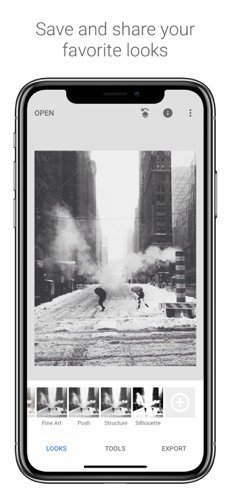
snapseed官方版app使用教程
开始使用工具和滤镜
打开图片后,点按“工具”访问“工具”和“滤镜”即可添加修改效果。工具有助于完善图片,从剪裁和拉直到移除污点和刮痕,不一而足。其中的滤镜可用来添加不同的风格效果。
工具和滤镜应用的顺序很重要。 例如,先添加相框再添加镜头模糊将会使相框模糊。如果添加镜头模糊后再添加相框,相框效果就会清晰。
单击一下即可比较。点按并按住“工具”或“滤镜”内的按钮 ,即可显示之前的图片。或者在主屏幕中,点按并按住图片本身。
放大查看细节:在图片上利用双指张合手势。放大后,使用两根手指可平移图片。
工作流是无损的。 在滤镜组合中处理图片可调整之前在工具和滤镜中应用的编辑效果,即时保存图片后也不例外。
修片:RAW 编辑
系统会在您打开 RAW 文件后立即启动修片功能,您也可以通过“工具”和“滤镜”菜单使用此功能。打开相应文件后,在图片上垂直滑动即可访问编辑菜单。选择某个选项后,水平滑动即可修片。菜单内容包括:
曝光:调整图片中的光量。
阴影:仅调整阴影部分的亮度,或图片最暗的区域。
加亮:仅调整加亮部分的亮度,或图片最亮的区域。
对比度:调整阴影部分与加亮部分的差异度。
结构:增加图片中的细节数量。“结构”采用一种独特算法,可突出显示整张照片中对象的纹理,同时不会影响对象的边缘。
色温:调整图片中冷蓝色调与暖黄色调间的平衡。
着色:调整图片中绿色与品红色调间的平衡。
使用直方图
借助直方图来确定合适的图片曝光。点按主屏幕左下角的图标打开直方图,或点按图表将其最小化。直方图会一直显示在调整图片工具中,可用作曝光调整指南。
撤消、重做、还原
撤消修改:点按 Stack Editor icon,然后选择“撤消”。多次选择“撤消”可撤消工作流中的多个步骤。
重做已撤消的修改:点按 Stack Editor icon,然后选择“重做”。如果您撤消了多个步骤,那么多次选择重做将重做工作流中的相应步骤。
还原回未修改的图片并重新开始:点按 Stack Editor icon,然后选择“还原”。还原操作的撤消方法是点按 Stack Editor icon,然后选择“撤消”。
保存、分享和导出
Android 设备
保存修改:点按“导出”并选择“保存”。
分享图片:点按“导出”并选择“分享”。
滤镜组合
滤镜组合位于 Snapseed 的无损工作流中,可修改之前应用到图片的所有工具和滤镜。利用滤镜组合,您可以将某张图片的编辑效果复制并粘贴到其他图片之上、在工作流中插入其他工具和滤镜或者调整滑块设置,所有这些操作均无需从头开始。点按 即可访问当前图片的滤镜组合。图片所应用的工具和滤镜数量不同,图标中的数字也会不同。
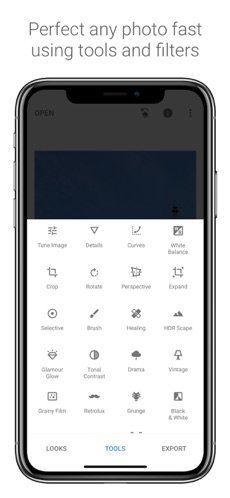
snapseed官方版蒙版详细教程
1、蒙版是什么?
所谓蒙版就是选框的外部(选框的内部就是选区)。不用蒙版,就相当于调整了整张图,当我们只需要调整局部时,蒙版就派上用场了。
当然,蒙版的功能也不是仅仅只调色, 大家很喜欢的双重曝光、局域色彩等,都可以利用蒙版来帮助实现最终效果。
2、蒙版什么时候用?
当你想要照片背景是黑白,主体保留原色的时候
一张照片你想要同时保留多个色块的时候
双重曝光合成照片的时候
3、蒙版功能在哪里用?
看过之前的snapseed教程,你一定知道,蒙版功能并没有直接显示在工具栏,当图片进行滤镜、调色、双重曝光等操作的时候,才可以使用到蒙版功能。(PS:画笔工具不能进入蒙版)
snapseed官方版app功能
让相片别具一格,创意无限,编辑无限。无比强大的功能组合,就是 Snapseed。在电脑就能完美满足您的需求,让相片编辑与拍摄一样趣味无穷。简单、精致的相片编辑效果。
“自动校正”滤镜会自动确定如何最佳地改善您的图像,同时您还可以对改善效果进行微调。滤镜将尽可能地消除多余的偏色,并提高对比度。自动校正会单独分析每张图像,并应用独特的增强效果。选择性调整将Nik Software 屡获殊荣并已获专利的 U Point 技术引入 Ipad。通过 U Point 技术可轻松定点并选择性地增强对象,而无需使用费时且复杂的普通工具进行选择。只需通过手指,您就可以在数秒内进行无比精准的选择。
在相片中使用“环境”来制造深度和自然饱和度。除此之外,您还可以调整白平衡、饱和度、对比度等等。“控制点”采用了 Nik Software 屡获殊荣的革新性 U Point 技术,可直接增强区域。通过“自动”预设,可以自动分析您的相片,并调整颜色和曝光,使其达到最佳效果。